Kui olete kogenud liiga palju ekraan virvendab küsimus teie Dell viimasel ajal sülearvuti, ärge muretsege. Tavaliselt pole seda üldse raske parandada ...
Parandused Delli sülearvuti ekraani virvendamiseks
Kõik allpool toodud parandused toimivad
Windows 10 ,
7 ja 8.1 .
Siin on 5 parandust, millel onaitas teistel kasutajatel lahendada Delli sülearvuti ekraani värelemise probleemi. Lihtsalt liikuge nimekirjas alla, kuni leiate endale sobiva.
- Muutke toiteplaani ja taastage vaikesätted
- Reguleerige ekraani eraldusvõimet
- Värskendage oma graafikadraiverit
- Keela Windows Desktop Manager
- Ühilduvate rakenduste värskendamine või kustutamine
1. parandus: muutke toiteplaani ja taastage vaikesätted
Toiteplaani muutmine suureks jõudluseks ja vaikeseadete taastamine on tõestatud tõhus viis sellest lahti saada ekraan vilgub Delli sülearvutis probleem. Selleks tehke järgmist.
- Vajutage klaviatuuril Windowsi logo klahvi ja R samal ajal kopeerige ja kleepige powercfg.cpl kasti ja vajutage Sisenema .

- Klõpsake nuppu Suur jõudlus valik> Muutke plaani seadeid .

- Klõpsake nuppu Taastage selle plaani vaikeseaded .

Klõpsake nuppu Jah taastamise kinnitamiseks. - Muudatuste jõustumiseks taaskäivitage arvuti.
- Kontrollige, kas värelusprobleem on lahendatud. Kui jah, siis tore! Kui probleem püsib, minge edasi aadressile Parandage 2 , allpool.
Parandage 2: reguleerige ekraani eraldusvõimet
Teine trikk, mida saate proovida, on ekraani kohandamine soovitatud eraldusvõimega. Nii toimige järgmiselt.
- Paremklõpsake nuppu tühi ala ja klõpsake nuppu Ekraani seaded .

- Sisse Resolutsioon , klõpsake rippmenüüd ja veenduge soovitatav eraldusvõime on valitud.

- Jälgige oma sülearvuti ekraani ja vaadake, kas see kuvatakse seekord õigesti. Ikka pole rõõmu? Palun liikuge edasi Parandage 4 .
- Paremklõpsake nuppu tühi ala ja klõpsake nuppu Ekraani resolutsioon .

- Reguleerige rippmenüüs ükshaaval ekraani eraldusvõimet ja vaadake, kas on mõni, mis aitab ekraani värelemisprobleemist lahti saada.

Ikka pole rõõmu? Palun liikuge edasi Parandage 4 , allpool.
3. parandus: värskendage oma graafikadraiverit
See probleem võib ilmneda siis, kui kasutate valet graafikadraiverit või see on aegunud. Nii et peaksite oma graafikadraiverit värskendama, et näha, kas see teie probleemi lahendab. Kui teil pole aega, kannatlikkust ega oskusi draiverit käsitsi värskendada, saate seda teha automaatselt Juhi lihtne .
Driver Easy tuvastab teie süsteemi automaatselt ja leiab sellele õiged draiverid. Te ei pea täpselt teadma, millist süsteemi teie arvuti töötab, te ei pea muretsema vale allalaaditava draiveri pärast ega pea muretsema installimisel vea pärast. Driver Easy saab kõigega hakkama .
Draivereid saate automaatselt värskendada kas TASUTA või Pro versioon Driver Easy'ist. Kuid Pro versiooniga kulub kõigest 2 sammu (ja saate täieliku toe ja 30-päevase raha tagasi garantii):
1) Lae alla ja installige Driver Easy.
2) Käivitage Driver Easy ja klõpsake nuppu Skannida nüüd nuppu. Seejärel kontrollib Driver Easy teie arvutit ja tuvastab probleemsed draiverid.
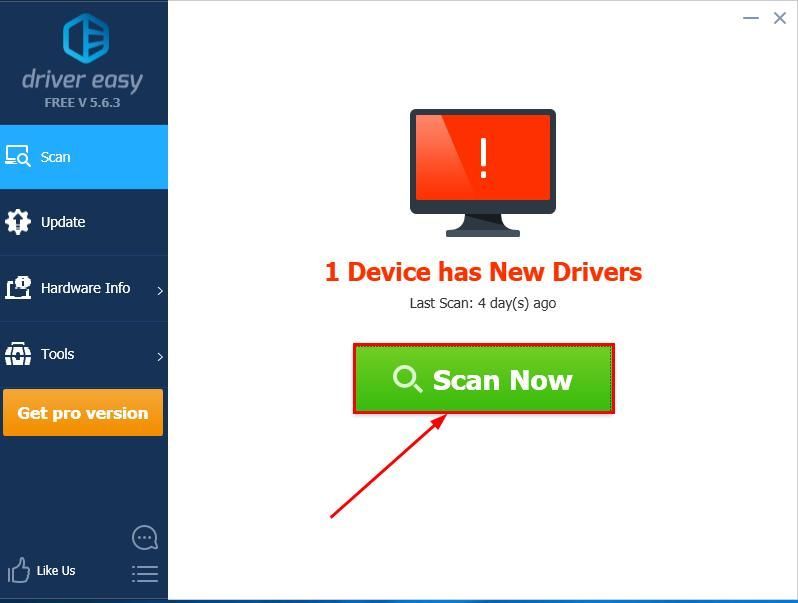
3) Klõpsake nuppu Värskenda kõik faili õige versiooni automaatne allalaadimine ja installimine KÕIK draiverid, mis teie süsteemis puuduvad või on aegunud (selleks on vaja Pro versioon - teil palutakse värskendada, kui klõpsate nupul Värskenda kõiki).
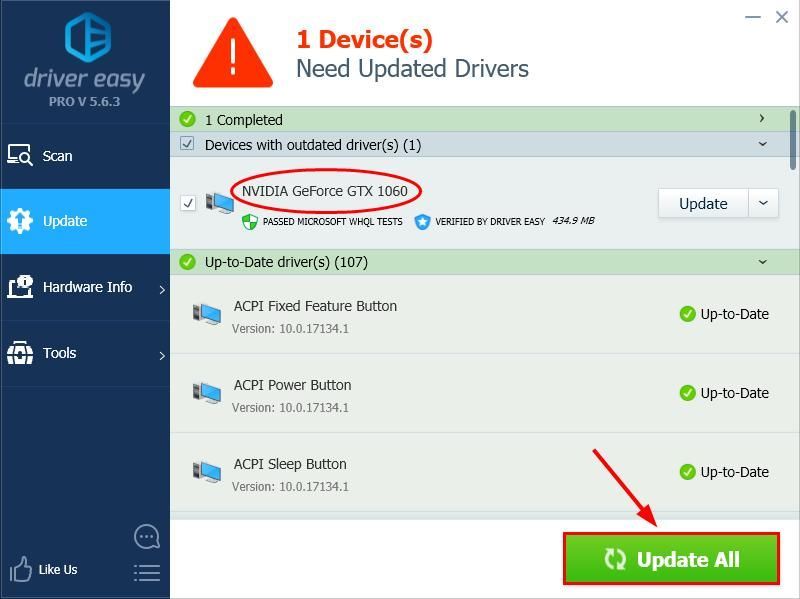
4) Muudatuste jõustumiseks taaskäivitage arvuti.
5) Kontrollige, kas Delli sülearvuti ekraani vilkumise probleem on lahendatud. Kui jah, siis palju õnne! Kui probleem püsib, minge edasi aadressile Parandage 4 , allpool.
4. parandus: keelake Windowsi töölauahaldur
- Vajutage klaviatuuril Windowsi logo võti
 ja R samal ajal. Seejärel tippige teenused.msc kasti ja vajutage Sisenema .
ja R samal ajal. Seejärel tippige teenused.msc kasti ja vajutage Sisenema .

- Leidke ja paremklõpsake Töölaua aknahalduri seansihaldur . Seejärel klõpsake nuppu Lõpeta .

- Topeltklõpsake nuppu Töölaua aknahalduri seansihaldur .

- Aastal üldine valige vahekaart Keelatud aastal Käivitamise tüüp . Seejärel klõpsake nuppu Rakenda > Okei .

- Taaskäivitage arvuti ja loodetavasti kuvatakse teie sülearvuti ekraan uuesti normaalselt.
5. parandus: värskendage või kustutage ühildumatud rakendused
Ühildumatud rakendused võivad häirida ka teie Windowsi süsteemi ja põhjustada teile selle tüütu ekraani vilkuva probleemi.
Mõelge hiljuti installitud rakendustele ja proovige neid värskendada või kustutada, et näha, kas Delli sülearvuti ekraan virvendab probleem sorteeritakse.
Kui kõik muu ebaõnnestub, on see üheksa korda kümnest riistvaraprobleemist. Võib-olla oleks kõige parem võtta ühendust Delli tugiteenusega ja jätta see professionaalsete kätega.
Loodetavasti olete nüüdseks Delli sülearvuti ekraani vilkumise probleemi edukalt lahendanud. Kui teil on ideid, ettepanekuid või küsimusi, jätke meile kommentaar allpool. Täname lugemast!














![[LAHENDATUD] Resident Evil Village Mouse probleemid](https://letmeknow.ch/img/knowledge/07/resident-evil-village-mouse-issues.jpg)

![[PARANDATUD] BioShock 2 remastereeritud krahh](https://letmeknow.ch/img/knowledge/90/bioshock-2-remastered-crash.jpg)

![[LAHENDATUD] NBA 2K23 jookseb arvutis kokku | 7 tõestatud parandust](https://letmeknow.ch/img/knowledge-base/84/solved-nba-2k23-crashing-on-pc-7-proven-fixes-1.jpg)